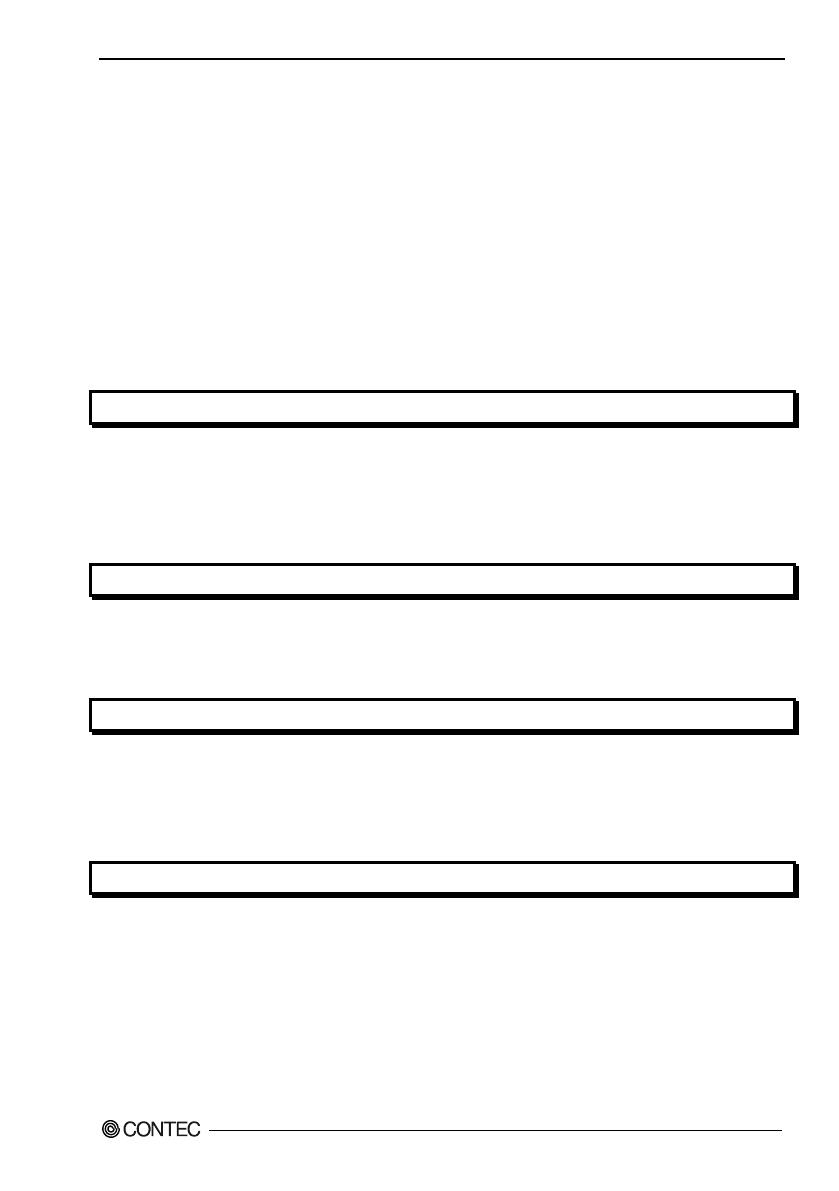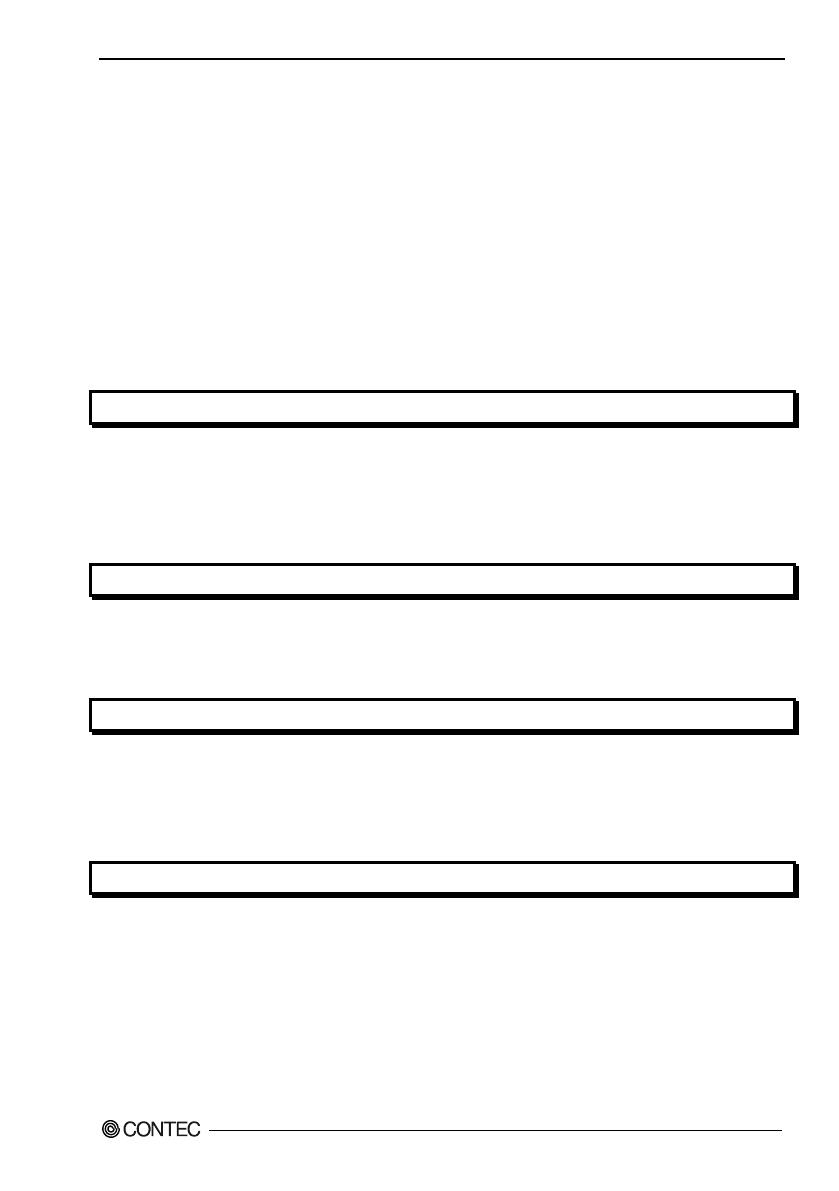
CPS-MC341システムセットアップガイド
v
目次
はじめに ....................................................................................................................................................... i
オンラインヘルプのご案内 ..................................................................................................................... i
各種サービス、お問い合わせのご案内 ............................................................................................... ii
◆各種サービス .................................................................................................................................. ii
◆お問い合わせ .................................................................................................................................. ii
安全にご使用いただくために ............................................................................................................... iii
◆安全情報の表記 ............................................................................................................................ iii
◆取り扱い上の注意 ........................................................................................................................ iii
◆セキュリティに関する注意 ....................................................................................................... iv
目次 .............................................................................................................................................................. v
第1章 システム設定 1
基本設定 ...................................................................................................................................................... 1
設定手順 ...................................................................................................................................................... 1
◆Webブラウザからの基本設定 ..................................................................................................... 1
◆Webブラウザメニュー ................................................................................................................. 4
◆Webブラウザの画面表示 ............................................................................................................. 7
第2章 モニタリング画面の作成・表示 33
モニタリング画面作成の基本的な操作方法 .................................................................................... 34
利用できる部品の種類と概要 .............................................................................................................. 39
入出力サンプル ....................................................................................................................................... 40
第3章 処理タスクの作成・表示 43
処理タスク作成の基本的な操作.......................................................................................................... 45
使用できる部品の種類と概要 .............................................................................................................. 48
入出力モジュール割り当て .................................................................................................................. 49
サンプル .................................................................................................................................................... 51
第4章 計測データの送信 73
データ送信設定 ....................................................................................................................................... 74
サービス設定 ........................................................................................................................................... 75
ネットワーク設定 ................................................................................................................................... 76
無線LAN設定 ........................................................................................................................................... 77
SIMカード設定 ........................................................................................................................................ 79
920MHz通信設定 ..................................................................................................................................... 80